Cum se instalează joomla template

Pentru un simplu utilizator al site-ului de Internet - aceasta este ceea ce este afișat în fereastra browser-ului său atunci când el face clic pe un link dintr-un motor de căutare. Dar, de fapt, el vede numai conținutul șablon. Nu contează ce e în interior și cum funcționează. Prin urmare, aspectul site-ului, designul acestuia, ar trebui să se acorde o atenție suficientă în timpul creării sale. În prezent, există multe template-uri gata făcute pentru orice CMS, precum și orice tip de site-ul pe care tocmai l descărcați și să instalați pe site-ul tau. Și dacă mai multă experiență saytostroiteli se poate face cu acest lucru, nou-veniții cere de multe ori cum se instalează șablonul în Joomla?
Cum se instalează Joomla șablon?
Diferența dintre instalarea șablon, sau o altă extensie Joomla nu este. Prin urmare, următoarele este scris în cele mai multe cazuri, va fi valabil și pentru instalarea de alte module în CMS.
Deci, am ajuns la partea administrativă a site-ului și pe partea de sus pe Panou de pe elementul „Extensii“. În submeniul drop-down, selectați „Extensii Manager“.
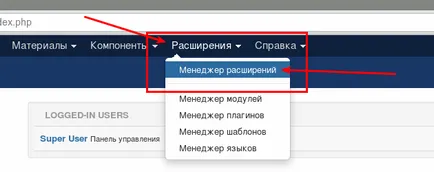
Pe pagina următoare, du-te la tab-ul „fișierul pachetul de încărcare“. Apăsați butonul „Browse“.
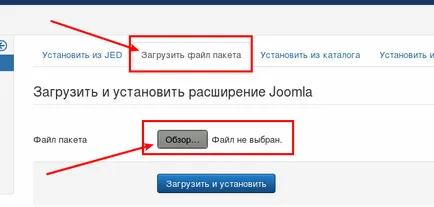
Fereastra de selectare a fișierului.
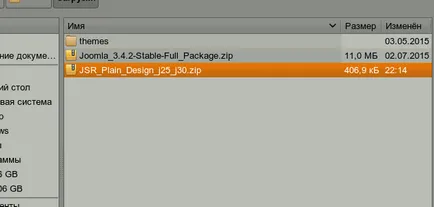
Alegerea unui șablon de arhivă. Pentru a instala șablonul în Joomla în acest fel este necesar ca toate fișierele au fost arhivate pe termen nelimitat într-o arhivă ZIP. De asemenea, asigurați-vă că fișierul este doar un singur fișier, nu fișierul în arhivă. În caz contrar, nu va fi stabilită de model.
Odată ce am selectat un fișier șablon, faceți clic pe „Descărcați și instalați“.
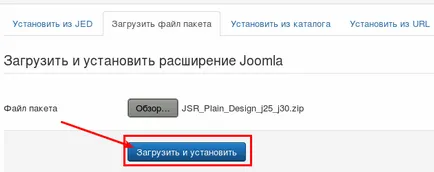
Dacă este făcută corect, un model este stabilit, și apare un mesaj.
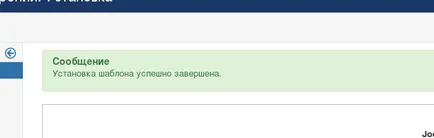
Pentru a face modelul utilizat pe site-ul trebuie să activați.
Activarea șablon în Joomla
Pe panoul de sus al Joomla admin selectați „Avansat“ și meniul drop-down „Template Manager“.
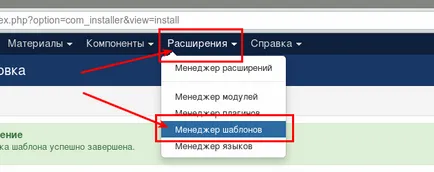
Apare o pagină pe listă șabloanele instalate. Pentru a activa noul șablon, în fața lui, în coloana „default“ click pe o stea.
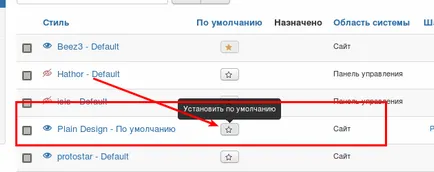
Șablonul activat va fi marcat cu galben.
Acum puteți merge la pagina de start pentru a verifica rezultatul.
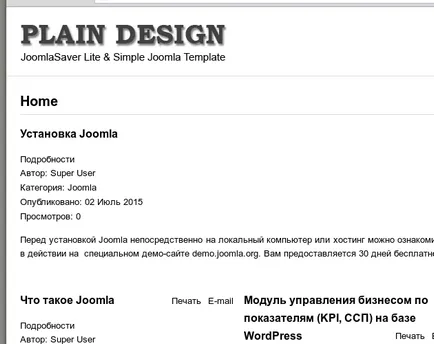
Totul funcționează. E gata! Ei bine, acum nu este setat numai chestii diferite: culoare, logo-ul, module de poziție. Apropo, dacă nu știi cum te uiți la pozițiile de model în Joomla vă sfătuim să citiți articolul relevant pe site-ul nostru. Și asta e tot pentru azi. Toți vizitatorii !!